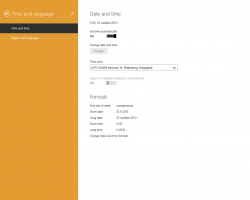Temukan Versi Antivirus Windows Defender di Windows 10
Cara Menemukan Versi Definisi Antivirus Windows Defender di Windows 10
Windows Defender Antivirus menggunakan definisi intelijen keamanan untuk mendeteksi ancaman. Windows 10 secara otomatis mengunduh intelijen terbaru yang tersedia melalui Pembaruan Windows. Berikut cara menemukan Antivirus Windows Defender Anda saat ini dan versi definisinya.
Iklan
Windows Defender adalah aplikasi antivirus default yang dikirimkan bersama Windows 10. Versi Windows sebelumnya seperti Windows 8.1, Windows 8, Windows 7 dan Vista juga memilikinya tetapi sebelumnya kurang efisien karena hanya memindai spyware dan adware. Di Windows 8 dan Windows 10, Defender didasarkan pada aplikasi Microsoft Security Essentials yang menawarkan perlindungan lebih baik dengan menambahkan perlindungan penuh terhadap semua jenis malware. Microsoft mengganti nama aplikasi Microsoft Defender.
Versi Windows 10 terbaru datang dengan aplikasi baru bernama Windows Security. Aplikasi, sebelumnya dikenal sebagai "Dasbor Pembela Windows" dan "Keamanan Pembela Windows Center", telah dibuat untuk membantu pengguna mengontrol pengaturan keamanan dan privasinya secara jelas dan cara yang berguna. Ini mencakup semua pengaturan yang terkait dengan Windows Defender. Aplikasi Pusat Keamanan ditinjau di pos
Pusat Keamanan Windows Defender di Pembaruan Pembuat Windows 10.Anda dapat meluncurkan Keamanan Windows dari menu Mulai atau dengan jalan pintas khusus. Atau, Anda dapat mengaksesnya menggunakan ikon baki.

Catatan: Windows 10 hanya memungkinkan untuk menonaktifkan sementara Windows Defender dengan opsi khusus di Keamanan Windows. Setelah beberapa waktu, itu akan diaktifkan kembali secara otomatis. Jika Anda perlu menonaktifkannya secara permanen, lihat Nonaktifkan Windows Defender di Windows 10.
Microsoft terus memperbarui intelijen keamanan dalam produk antimalware untuk menutupi ancaman terbaru dan terus-menerus mengubah logika deteksi, meningkatkan kemampuan Windows Defender Antivirus dan solusi antimalware Microsoft lainnya untuk mengidentifikasi secara akurat ancaman. Intelijen keamanan ini bekerja secara langsung dengan perlindungan berbasis cloud untuk memberikan perlindungan generasi berikutnya yang disempurnakan dengan AI yang cepat dan kuat. Anda juga bisa perbarui definisi secara manual.
Untuk Menemukan Versi Antivirus Windows Defender di Windows 10,
- Buka Keamanan Windows.
- Klik pada gigi pengaturan ikon.


- Pada halaman Pengaturan, temukan Tentang tautan.
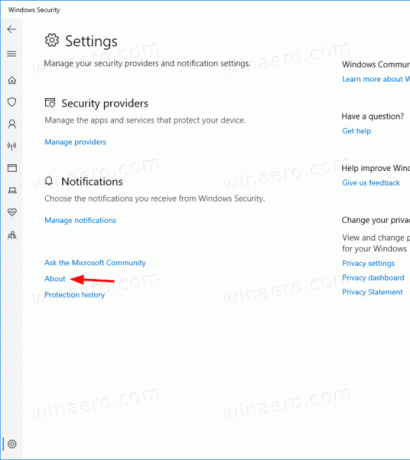
- pada Tentang halaman Anda akan menemukan informasi versi untuk komponen Windows Defender.

Kamu selesai.
Catatan: The Tentang halaman berisi versi komponen berikut:
- Versi Klien Antimalware => Versi Antivirus Windows Defender
- Versi Mesin => Versi Mesin Pemindai
- Versi Antivirus => Definisi virus
- Versi Antispyware => Definisi Spyware
Itu dia!
Tip: Jika Anda merasa tidak ada gunanya untuk Keamanan Windows dan ingin menghapusnya, Anda mungkin menemukan artikel berikut berguna:
- Sembunyikan Ikon Baki Keamanan Windows di Windows 10
- Cara Menonaktifkan Pusat Keamanan Windows Defender
Akhirnya, Anda mungkin ingin nonaktifkan aplikasi anti-virus Windows Defender.
Artikel terkait:
- Aktifkan atau Nonaktifkan Perlindungan Tamper di Windows 10
- Windows 10: Lihat Penyedia Keamanan di Keamanan Windows
- Aktifkan Keamanan Windows Blokir Perilaku Mencurigakan di Windows 10
- Lihat Riwayat Perlindungan Windows Defender di Windows 10
- Aktifkan Windows Defender Sandbox di Windows 10
- Jadwalkan Pemindaian di Windows Defender di Windows 10
- Cara Mengaktifkan Penjaga Aplikasi Windows Defender di Windows 10
- Cara Menambahkan Pengecualian untuk Windows Defender di Windows 10